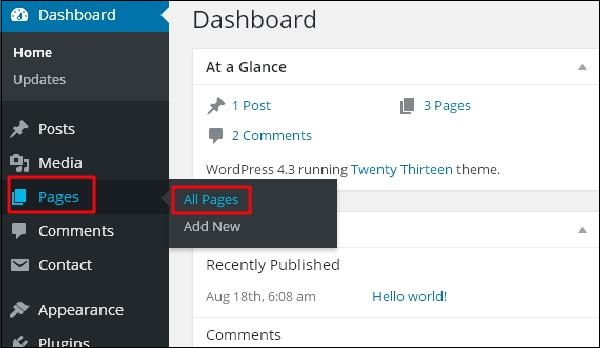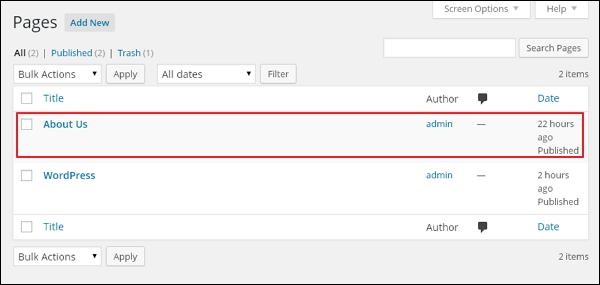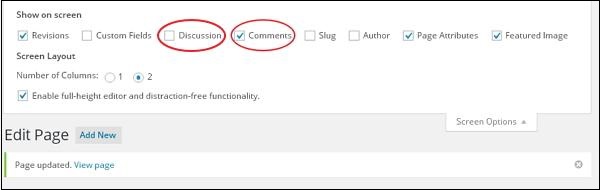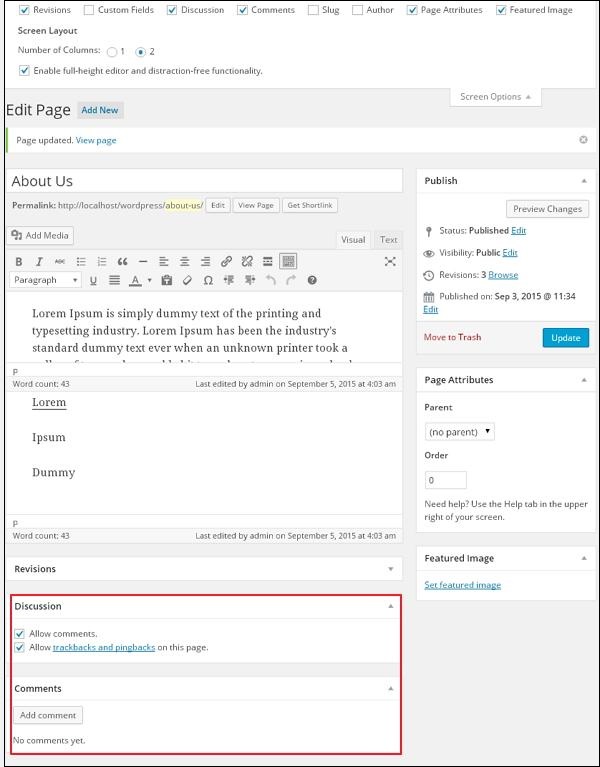В этой главе мы научимся добавлять комментарии в WordPress. Добавление комментариев позволяет вашим посетителям обсудить с вами. Комментарии утверждаются администратором, а затем публикуются для дальнейшего обсуждения.
Ниже приведены инструкции по добавлению комментариев к сообщениям в блоге.
Шаг (1) — Нажмите на Страницы → Все страницы в WordPress.
Шаг (2) . Список страниц, созданных в WordPress, будет отображаться, как показано на следующем экране. Выберите любую страницу, на которую вы хотите добавить комментарий. Здесь мы собираемся добавить комментарий на странице О нас . Нажмите на О нас .
Шаг (3). Чтобы добавить комментарий на этой странице, нажмите « Параметры экрана» в верхнем правом углу.
Шаг (4). Появится раскрывающийся список параметров экрана . Установите флажок Обсуждение и комментарии, как показано на следующем экране.
Шаг (5). Теперь вы можете просматривать поле «Обсуждение и комментарии» внизу страницы.
В разделе «Обсуждение» есть два варианта:
-
Разрешить комментарии — позволяет посетителям комментировать ваши сообщения и страницы в блоге.
-
Разрешить трекбэки и пингбэки на этой странице — позволяет посетителям пинговать и трекбэки.
Разрешить комментарии — позволяет посетителям комментировать ваши сообщения и страницы в блоге.
Разрешить трекбэки и пингбэки на этой странице — позволяет посетителям пинговать и трекбэки.
В разделе «Комментарии» вы можете добавить комментарии, нажав кнопку « Добавить комментарий» .
Шаг (6) — Нажмите кнопку Обновить после добавления поля для комментариев.